
Kontrol Orang Tua untuk Windows
1. Kontrol orangtua untuk Windows 7 dan 8.1
Untuk perangkat lunak seperti kontrol orang tua, pada prinsipnya, Anda tidak perlu melangkah jauh. Fitur ini disertakan dengan Windows. Dalam versi 7 dan 8.1, fungsi dimungkinkan untuk diterapkan ke akun lokal orang tua dan anak-anak. Untuk anak, perlu membuat akun lokal yang terpisah - pengguna standar biasa di Win7 dan akun khusus untuk anak di Win8.1.
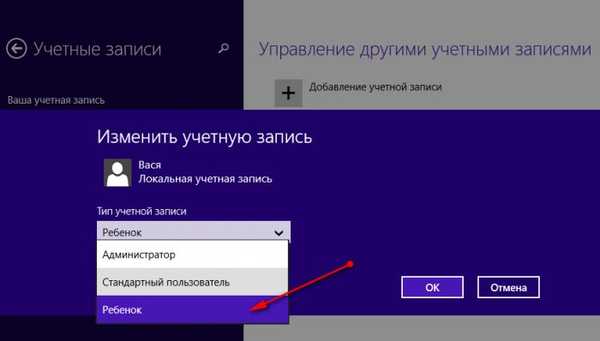
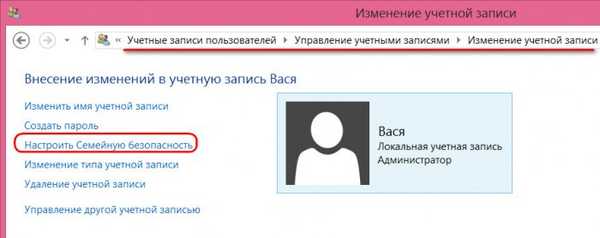
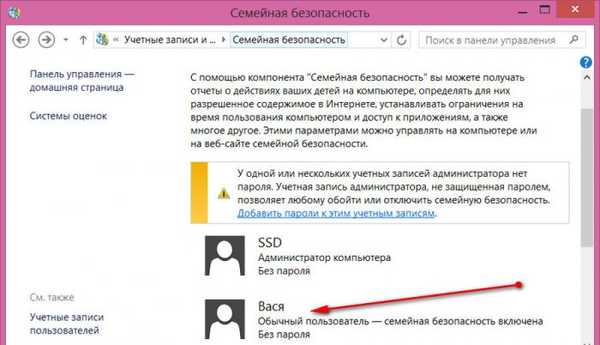
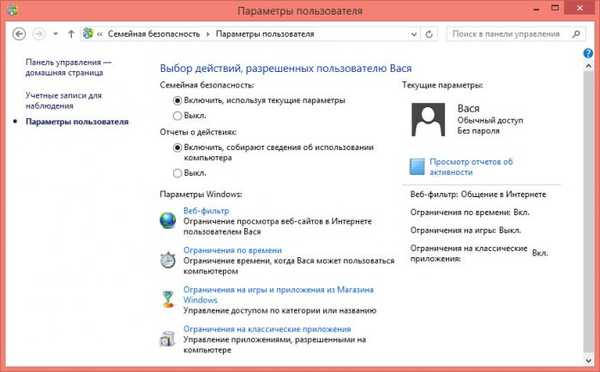
Berdasarkan hasil dari pengenalan kontrol orang tua, kami akan dapat menerima laporan tentang tindakan di akun anak - waktu penggunaannya, situs yang dikunjungi, permainan terbuka dan program, file yang diunduh dari Internet.
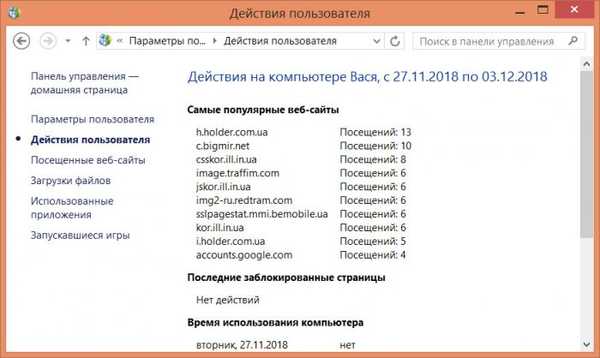
2. Kontrol Orang Tua Windows 10
"Sepuluh" mewarisi kontrol orangtua reguler dari versi pendahulunya, tetapi dalam versi Windows ini hanya dapat dikontrol dari akun Microsoft di jendela browser. Anak itu juga harus memiliki akun Microsoft. Orang tua di akun web Microsoft membuat grup keluarga di bagian "Keluarga".
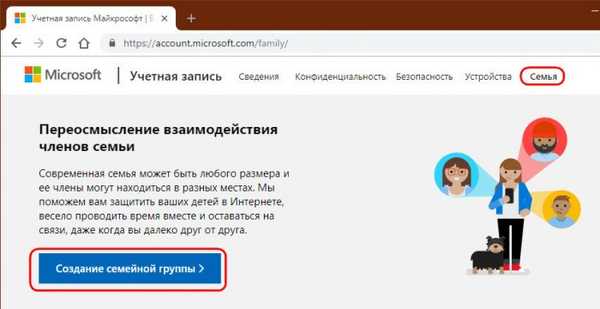
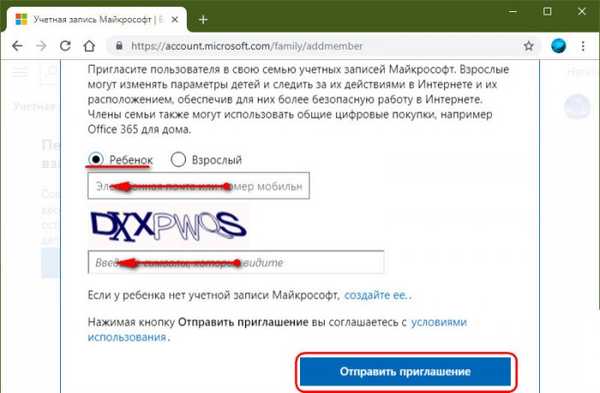
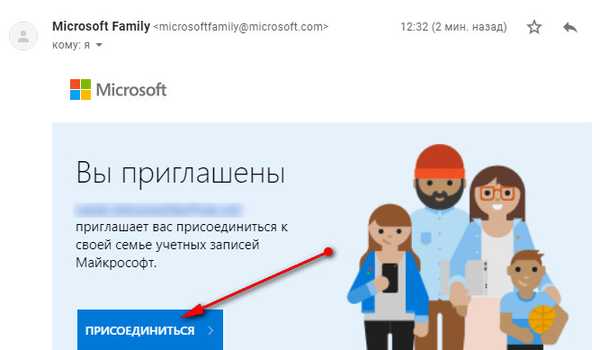
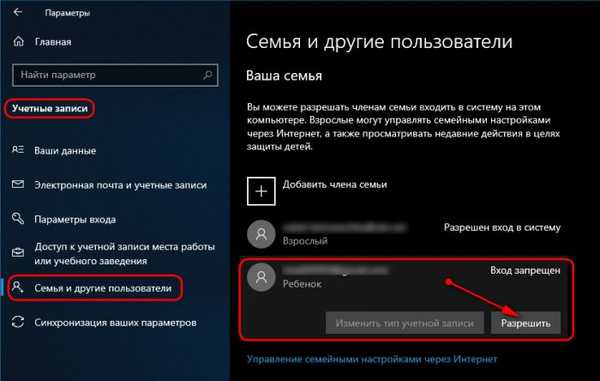
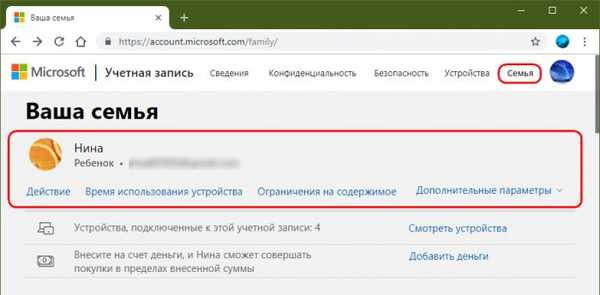
3. WinLock
https://www.crystaloffice.com/winlock/WinLock adalah program pihak ketiga untuk menerapkan kontrol orangtua di lingkungan Windows. Itu tidak memerlukan akun terpisah untuk anak, bekerja berdasarkan prinsip akses kata sandi, menawarkan sedikit lebih banyak daripada kemampuan kontrol orangtua Windows biasa..
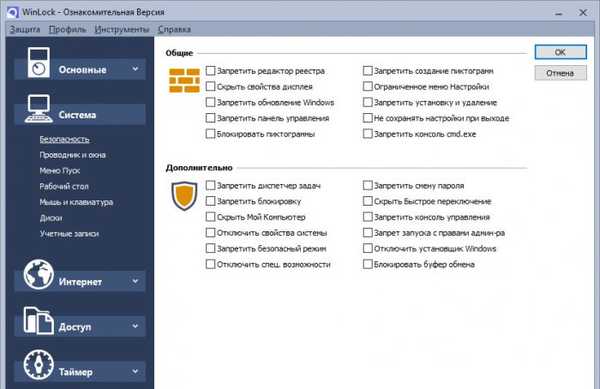
Akses untuk membuka WinLock, mengubah pengaturan, membongkar proses program dilindungi kata sandi. Tidak mungkin untuk menghapus program sampai pekerjaannya selesai secara manual. Dan untuk menyelesaikan pekerjaan yang Anda butuhkan, masing-masing, kata sandi.
Program ini berbayar, ada uji coba 30 hari yang berfungsi penuh.
4. ContentWasher
http://www.contentwasher.ru/download_contentwasher.htmlContentWasher adalah program fungsional berbasis Windows lainnya untuk kontrol orangtua dengan penekanan pada keselamatan anak di Internet. Ini bekerja berdasarkan prinsip perlindungan kata sandi untuk akses, memungkinkan Anda untuk mengatur pengaturan kontrol orang tua baik untuk akun Windows saat ini, dan untuk orang lain, menyediakan untuk mengatur program dari komputer lain melalui jaringan lokal melalui modul administrasi.
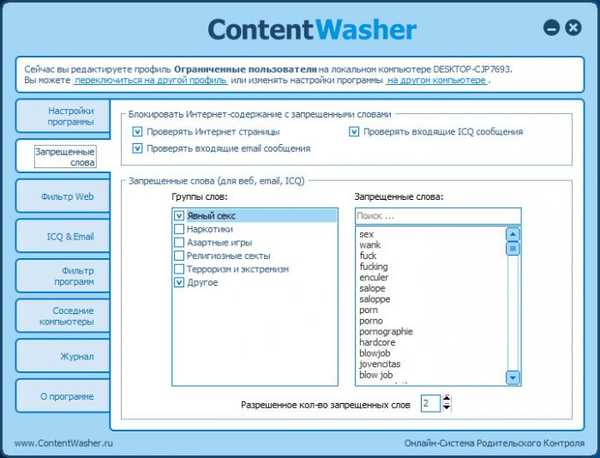
ContentWasher - produk berbayar, ada uji coba berfungsi penuh selama 7 hari.
5. Utilitas dari Sordum
https://www.sordum.org/Gratis, sementara lebih fleksibel daripada menggunakan kontrol orangtua Windows biasa, sistem dapat dikonfigurasi menggunakan alat sendiri. Misalnya, tambahkan situs terpisah yang tidak menyenangkan ke file host, gunakan UAC atau pengaturan kebijakan grup lokal untuk mengurangi kemampuan akun anak, sambungkan layanan DNS untuk memfilter situs yang berbahaya bagi anak-anak, dll. Tetapi beberapa tindakan seperti itu membutuhkan pengetahuan dan pengalaman dengan Windows. Sordum menawarkan solusi untuk masalah ini: di situs webnya Anda dapat mengunduh utilitas portabel gratis, yang merupakan implementasi pengaturan kedalaman Windows yang dapat digunakan. Ini adalah utilitas khusus sederhana untuk berbagai tugas yang sempit, mereka dapat digunakan secara terpisah sesuai dengan situasi dan dalam kombinasi. Apa yang ada di gudang Sordum untuk kontrol orangtua?
Dns malaikat
Dns Angel adalah implementasi paling sederhana menggunakan layanan DNS terkenal untuk menyaring situs web yang berbahaya bagi anak-anak. Cukup nyalakan tombol yang mengatakan layanan DNS yang disukai (untuk Runet, omong-omong, lebih baik menggunakan Keluarga Yandex). Untuk menonaktifkan, klik tombol "DNS Default".
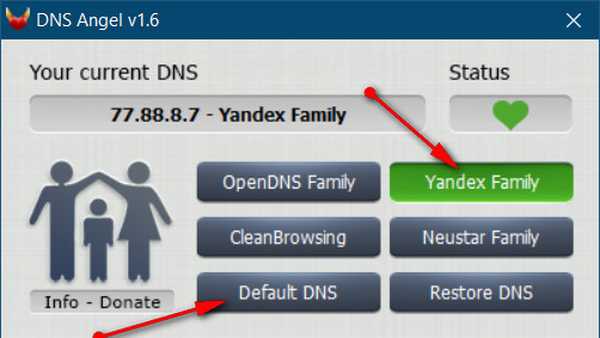
Run blocker sederhana
Utilitas Simple Run Blocker memungkinkan Anda untuk memblokir program Windows klasik dengan file startup ".exe". Blokir semua kecuali daftar favorit, atau yang ditambahkan ke daftar. Pengaturan utilitas memiliki kemampuan untuk memblokir Microsoft Store.
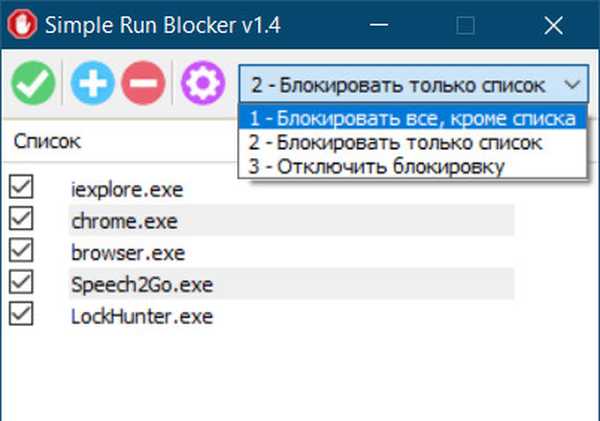
Pemblokir tepi
Utilitas Edge Blocker memblokir operasi browser Microsoft Edge di lingkungan Windows 10. Ini dapat digunakan bersama dengan utilitas sebelumnya untuk melarang akses ke Internet dengan memblokir browser di sistem..
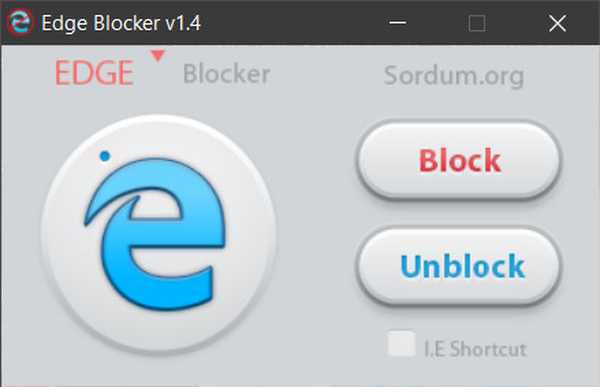
Pengaturan Pemblokir Win10
Utilitas Blocker Pengaturan Win10 memungkinkan Anda untuk memblokir semua atau masing-masing pengaturan panel kontrol dan aplikasi Pengaturan di Windows 10.
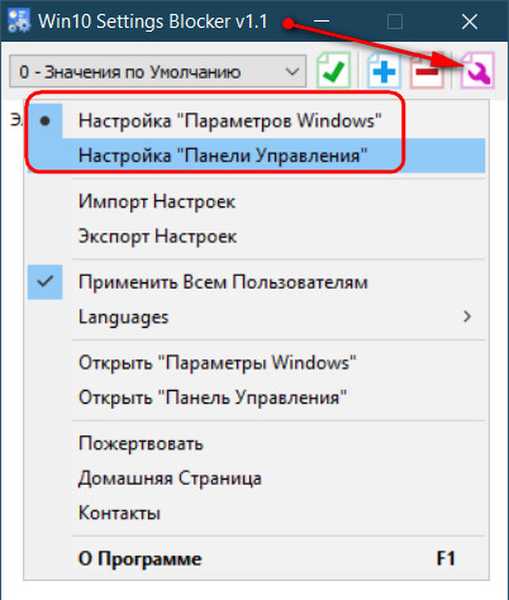
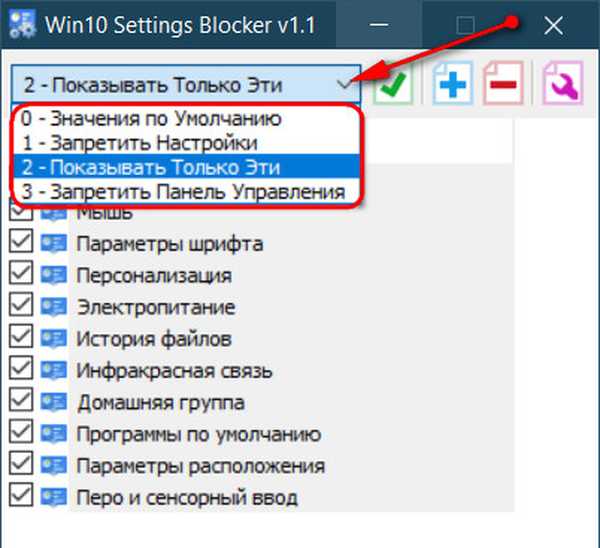
BlueLife Hosts Editor
Utilitas BlueLife Hosts Editor adalah antarmuka yang nyaman untuk memblokir situs yang tidak diinginkan menggunakan file host. Tambahkan domain ke daftar windows-nya dengan pengalihan ke alamat 127.0.0.1, letakkan tanda centang di dekat mereka dan simpan pengaturan file hosts.
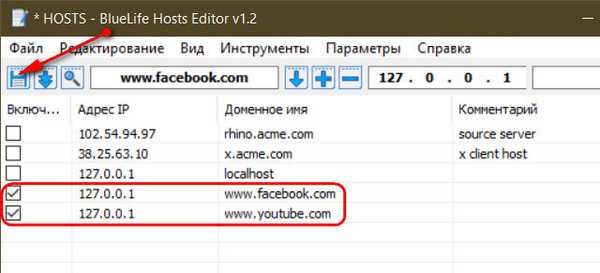
Tag untuk artikel: Kontrol Orang Tua dan Program Pembatasan Pengguna Fungsi Sistem











